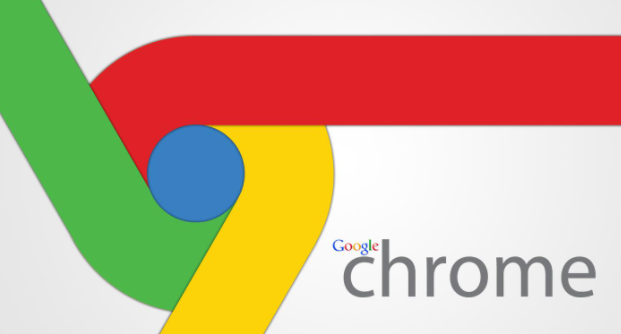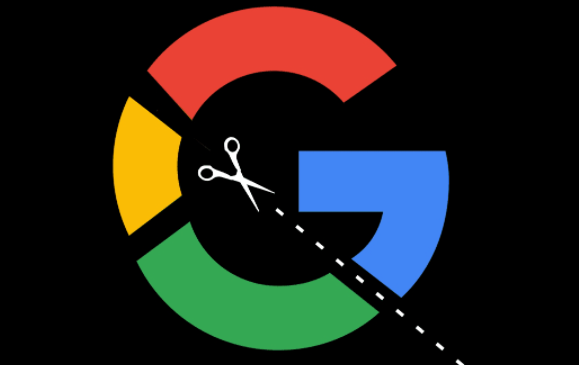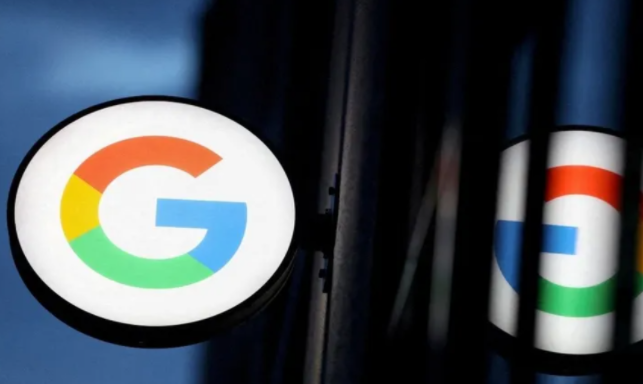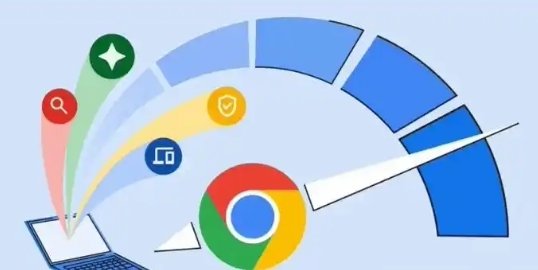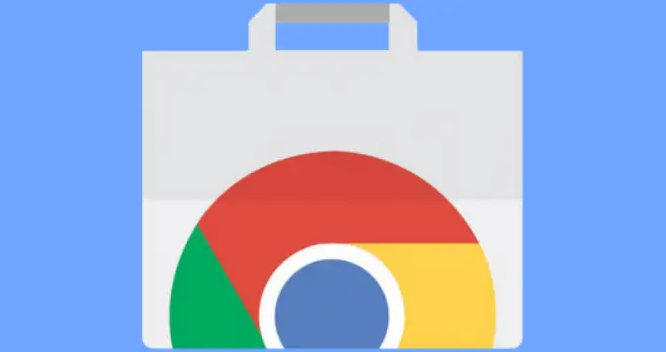教程详情

对于主题设置,Chrome 提供了一些默认的主题可供选择,如“默认”“深色”“浅色”等。如果想使用更多个性化的主题,可以点击“获取更多主题”链接,这将打开 Chrome 网上应用店的主题页面,里面有各种各样由用户或开发者创建的主题,浏览并找到喜欢的主题后,点击“添加到 Chrome”按钮,安装完成后,浏览器会自动应用该主题。
背景设置则相对灵活。可以选择上传自己的图片作为背景,点击“背景”右侧的“添加”按钮,选择“上传图片”,从本地文件夹中选择合适的图片文件并打开,然后可以通过拖动和调整图片来设置其在浏览器中的显示位置和大小。也可以选择 Chrome 提供的一些预设背景,比如各种风景、抽象图案等,直接点击相应图片即可应用。
此外,还可以通过一些第三方扩展程序来进一步定制主题和背景。在 Chrome 网上应用店中搜索“主题”“背景”等关键词,能找到大量相关扩展,安装这些扩展后,按照其提供的设置向导进行操作,就能实现更加独特的浏览器界面效果。